Afbeeldingen automatisch optimaliseren
Over de grootte van afbeeldingen die geupload worden wordt meestal niet lang nagedacht. Door te grote afbeeldingen toe te voegen aan de pagina’s van je website moeten er bij het bezoek aan je website ook te grote afbeeldingen ingeladen worden wat zorgt voor een tragere laadtijd, een slechtere gebruikerservaring en lagere conversie.
Volg de stappen in dit artikel om geautomatiseerd, de oude én nieuwe, afbeeldingen van je WordPress website te optimaliseren en comprimeren zodat je nooit meer na hoeft te denken over de grootte van een afbeelding. En hiermee wordt de laadtijd van je website nooit meer negatief beïnvloed wordt door grote afbeeldingen.
Wil je nog dieper in de materie duiken? Dat kan. De onderstaande stappen zijn een beknopte samenvatting van deze originele Engelstalige pagina.
Vraag een QUIC.cloud API sleutel aan
Om deze stappen te kunnen volgen moet de ‘LiteSpeed Cache’ plugin geïnstalleerd zijn.
- Log in op je WordPress Dashboard
- Ga in het menu naar ‘LiteSpeed Cache’ -> ‘General’ (Standaard Instellingen)
- Klik op ‘Request Domain Key’
wacht een paar minuten en ververs daarna deze pagina.
![]()
Koppel je website aan een QUIC.cloud account (niet vereist)
Een account is gratis maar evengoed niet nodig. Alleen de hierboven aangemaakte API sleutel is vereist.
Wil je geen account? Ga dan verder bij de volgende stap.
Indien je gebruik maakt van onze SuperSnelle Hosting en je website koppelt kun je automatisch –en zonder bijkomende kosten– gebruik maken van de QUIC.cloud LiteSpeed Enterprise functies. Ook krijg je maandelijks 10x meer ‘credits’ vergeleken met een standaard gratis basis account.
Functies waar je met een account gratis gebruik van kunt maken: Snelle queue t.b.v. afbeelding optimalisatie, 10.000 afbeelding optimalisaties per maand en een CDN met 6 PoPs.
Je kunt hier aanvullende informatie vinden over het hebben van een account.
- Registreer een account op https://my.quic.cloud
- De oranje knop ‘Link to QUIC.cloud’ is nu beschikbaar. Klik op deze knop.
Je website is nu succesvol gekoppeld aan QUIC.cloud

Schakel het automatisch optimaliseren in
- Log in op je WordPress Dashboard
- Ga in het menu naar ‘LiteSpeed Cache’ -> ‘Image Optimization’ (Optimalisatie afbeeldingen)
- Klik hierna op het tab blad ‘Image Optimization Settings’ (Instellingen optimalisatie afbeeldingen)
- Schakel ‘Auto Request Cron’ (Cron-taak voor verzoeken) in
- Klik op ‘Wijzigingen opslaan’ om het automatisch optimaliseren in te schakelen.
Na vijf minuten zal je zien dat er een start gemaakt is om de bestaande afbeeldingen te verwerken en te optimaliseren.
NB: de eerste paar optimalisaties gaan in kleine hoeveelheden om te controleren of alles wel goed werkt. Dit loopt na een half uur op naar 200 optimalisaties per verzoek.
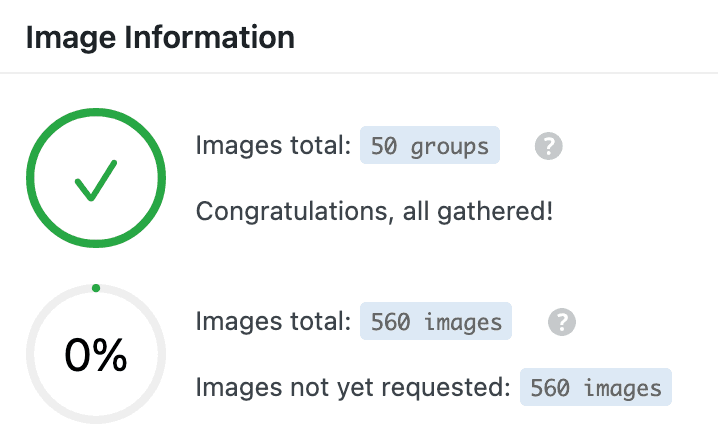
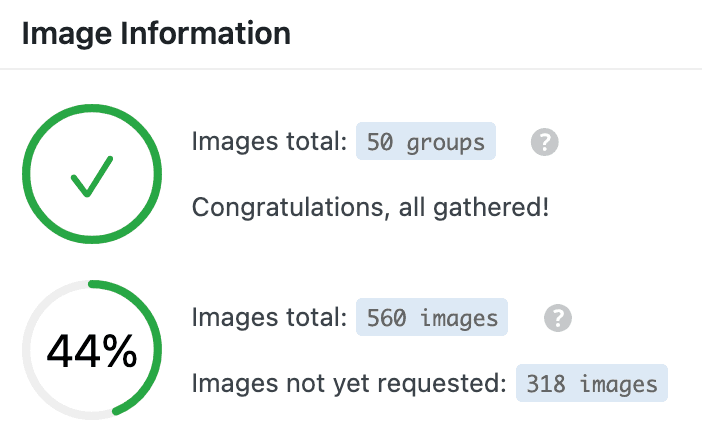

Aanvullende instellingen
Er zijn nog meer instellingen mogelijk die je misschien wilt tweaken. Kijk daarvoor op de pagina ‘Pagina optimalisatie’ , tab blad ‘Media instellingen’.
Wil je ook wat doen aan de vindbaarheid van de afbeeldingen? Lees dan dit artikel over zoekmachine optimalisatie van collega Martijn.
